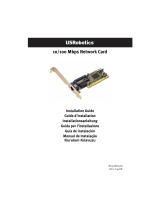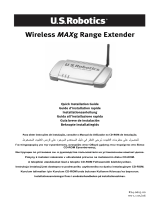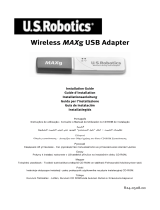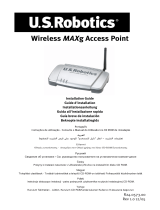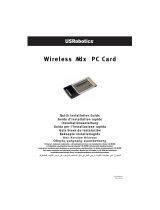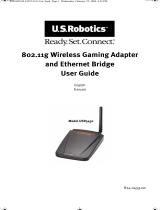La page est en cours de chargement...

9
USR5432 Guide d'installation
US Robotics Wireless
MAX
g Bridge
Installation
Contenu de la boîte :
Préparation à l'installation
Pour le mode Bridge (Pont), vous devez utiliser un point d'accès ou routeur sans fil compatible
WDS (Wireless Distribution System - Système de distribution sans fil). Si vous choisissez le mode
Bridge, vous pourrez sélectionner l'une des méthodes de cryptage suivantes : WPA PSK (AES),
WPA PSK (TKIP), WEP Open (WEP ouvert) ou WEP Shared (WEP partagé). Si vous choisissez le
monde Infrastructure, vous pourrez sélectionner l'une des méthodes de cryptage suivantes :
WPA2 PSK (AES), WPA2 PSK (TKIP), WPA PSK (AES), WPA PSK (TKIP), WEP Open ou WEP Shared.
Si vous choisissez le mode Ad hoc, vous pourrez sélectionner l'une des méthodes de cryptage
suivantes : WEP Open ou WEP Shared.
Vous devez disposer de droits d'administrateur sur votre ordinateur afin d'installer ce produit.
Assurez-vous de connaître la lettre correspondant à votre lecteur CD-ROM avant de commencer à
installer le nouveau produit. Vous en aurez besoin pour effectuer l'installation.
Connexion du Wireless MAXg Bridge
Remarque : pour obtenir les informations les plus récentes, rendez-vous sur le site
http://www.usr.com/support/.
Pour obtenir des informations plus détaillées, vous pouvez également consulter le guide
de l'utilisateur sur le CD-ROM d'installation US Robotics.
Etape 1 : connexion du Wireless MAXg Bridge
Remarque : observez l'étiquette placée sous le Wireless MAXg Bridge et notez l'adresse
MAC pour le LAN avant de positionner le périphérique. Vous pourrez ainsi vous y référer
plus facilement par la suite.
A. Connectez l'antenne au Wireless MAXg Bridge.
USR5432 Wireless MAXg Bridge Adaptateur secteur 5 V CC
Guide d'installation rapide CD-ROM d'installation avec guide de l'utilisateur
Un (1) câble Ethernet Antenne amovible
A
Wireless MAXg Bridge

10
B. Connectez le câble Ethernet au port LAN du Wireless MAXg Bridge et à celui d'un
périphérique réseau, notamment un routeur.
C. Connectez l'adaptateur secteur au Wireless MAXg Bridge, ainsi qu'à une prise murale
standard.
Remarque pour les utilisateurs du Royaume-Uni : connectez la prise d'alimentation
adéquate à l'adaptateur secteur.
Etape 2 : localisation du Bridge sur votre réseau
Remarque : il est recommandé de toujours configurer le Wireless MAXg Bridge via une
connexion Ethernet. Cela permet de s'assurer que les changements de configuration
n'auront aucune incidence sur les propriétés des cartes sans fil de votre réseau.
Utilisateurs Windows
A. Insérez le CD-ROM d'installation US Robotics dans le lecteur CD-ROM de votre ordinateur
connecté au routeur. L'interface utilisateur du CD-ROM d'installation apparaît à l'écran. Si le
programme vous le demande, sélectionnez votre langue préférée. Suivez les instructions à
l'écran pour installer et lancer l'utilitaire de détection.
Remarque : si votre CD-ROM ne se lance pas automatiquement, cliquez sur Démarrer,
Exécuter et tapez D:\setup (ou la lettre correspondante de votre lecteur CD-ROM). Cliquez
ensuite sur OK.
B. Au lancement de l'utilitaire de détection, suivez les instructions à l'écran.
C. Une fois que les périphériques présents sur votre réseau sont détectés, déterminez votre
Wireless MAXg Bridge en faisant correspondre les adresses MAC pour le LAN. L'adresse
MAC pour le LAN figure sur l'étiquette placée sous le Wireless MAXg Bridge. Si ce n'est pas
le cas, vérifiez que le Wireless MAXg Bridge est correctement connecté et cliquez sur Detect
(Détecter) pour lancer une nouvelle recherche sur votre réseau. Sélectionnez l'adresse MAC
pour le LAN correspondant à votre Bridge et cliquez sur Next (Suivant).
D. Cliquez sur Finish (Terminer) pour lancer l'interface utilisateur Web dans un nouveau
navigateur et quitter l'utilitaire de détection.
4
3
2
1
B
Wireless MAXg Bridge
existing router
C
Wireless MAXg Bridge
existing router

11
Utilisateurs de Macintosh et de Linux
A. Le périphérique réseau (routeur ou point d'accès, par exemple) auquel le Wireless MAXg
Bridge est connecté possède probablement un type d'interface utilisateur Web où vous
pouvez consulter une liste des clients. Pour savoir comment consulter ces informations,
reportez-vous à la documentation de votre périphérique réseau.
B. Une fois la liste des clients obtenue, trouvez le Wireless MAXg Bridge. Vous pouvez vérifier
l'adresse MAC pour le LAN figurant sur l'étiquette placée sous le Wireless MAXg Bridge,
ainsi que les informations de la liste des clients. Notez l'adresse IP du Wireless MAXg Bridge
pour pouvoir vous y référer ultérieurement.
C. Lancez un navigateur Web sur un ordinateur connecté au routeur ou point d'accès, entrez
l'adresse du Wireless MAXg Bridge et appuyez sur Entrée. La fenêtre de l'interface
utilisateur Web du Wireless MAXg Bridge s'affiche alors. Si vous ne pouvez pas vous
connecter au Wireless MAXg Bridge, assurez-vous que toutes les connexions sont bien
établies et sécurisées.
Etape 3 : configuration du Wireless MAXg Bridge
1 Au lancement de l'assistant d'installation, cliquez sur Start (Démarrer).
2. Sélectionnez ensuite votre type de réseau : Infrastructure, Bridge (Pont) ou Ad hoc. Si
vous souhaitez utiliser le Wireless MAXg Bridge pour connecter un ordinateur ou un autre
périphérique réseau à un réseau sans fil existant, sélectionnez Infrastructure. Si vous
souhaitez utiliser le Wireless MAXg Bridge pour connecter deux réseaux WDS ensemble,
sélectionnez Bridge. Si vous souhaitez utiliser le Wireless MAXg Bridge pour connecter un
ordinateur directement à un autre ordinateur avec des fonctions sans fil, sélectionnez Ad
hoc. Après avoir sélectionné votre type de réseau, cliquez sur Next (Suivant).
3. Suivez les étapes de l'assistant de configuration afin de déterminer les paramètres de
connexion de base du Wireless MAXg Bridge. Pour plus d'informations, reportez-vous à la
section Installation du guide de l'utilisateur du CD-ROM d'installation.
Remarque : lorsque vous sélectionnez un point d'accès ou routeur sans fil auquel vous
souhaitez vous connecter en mode Bridge, assurez-vous que ce dernier est compatible
WDS.
Remarque : lorsque vous avez terminé les procédures d'installation et de configuration, il
est recommandé de créer un fichier de sauvegarde de vos paramètres. Si vous rencontrez
des difficultés par la suite, vous pourrez ainsi restaurer vos paramètres. Cliquez sur
l'onglet Device (Périphérique) puis sur Back Up (Sauvegarder) dans la section Back Up
Settings (Sauvegarde des paramètres). Pour en savoir plus sur cette fonction, reportez-
vous au guide de l'utilisateur du CD-ROM d'installation.
Etape 4 : déplacement du Wireless MAXg Bridge
Vous pouvez à présent déplacer le Wireless MAXg Bridge afin de bénéficier des fonctions sans fil.
Déconnectez le câble Ethernet et l'adaptateur secteur du Wireless MAXg Bridge. Placez le
Wireless MAXg Bridge dans la zone de couverture de votre routeur sans fil, point d'accès ou client
sans fil et branchez l'adaptateur secteur. Connectez-le à un ordinateur ou autre périphérique
réseau au moyen d'un câble Ethernet. Le Wireless MAXg Bridge établit alors une connexion entre
vos réseaux sans fil vers votre ordinateur, routeur ou point d'accès.

12
Utilisateurs Windows : pour accéder ultérieurement à l'interface utilisateur Web, vous devrez
connaître votre adresse MAC pour le LAN ainsi que l'adresse MAC pour le WLAN du Bridge. Lancez
l'utilitaire de détection et suivez les instructions à l'écran.
Félicitations ! Vous avez terminé l'installation du matériel et des logiciels. Pour obtenir des
informations concernant l'assistance et le dépannage, reportez-vous à la section Dépannage de
ce guide ou au guide de l'utilisateur se trouvant sur le CD-ROM d'installation US Robotics.
Enregistrement de votre produit
Enregistrez votre produit en ligne à l'adresse http://www.usr.com/productreg/.
Wireless PC Card
Wireless PCI Adapter
Wireless PC Card
Wireless PCI Adapter
networking device
Wireless MAXg Bridge
networking device
Bridge Mode
Wireless PC Card
Wireless PCI Adapter
networking device
Wireless MAXg Bridge
networking device
Bridge Mode

13
Dépannage
Procédure de réinitialisation
Si vous devez rétablir les paramètres d'usine du Wireless MAXg Bridge, appuyez sur le bouton de
réinitialisation (RESET) et maintenez-le enfoncé pendant 5 à 10 secondes.
Attention : si vous réinitialisez le Wireless MAXg Bridge, vous perdrez vos paramètres
personnalisés.
Le Wireless MAXg Bridge n'est pas alimenté.
Solution possible :
Vérifiez que l'adaptateur secteur du Wireless MAXg Bridge est connecté à la prise d'alimentation
du Wireless MAXg Bridge et à une prise murale standard.
Le processus d'installation ne s'est pas lancé quand j'ai inséré le CD-ROM
d'installation.
Solution possible :
Il se peut que certains programmes entravent la procédure d'installation automatique du
CD-ROM. Fermez toutes les applications et réinsérez le CD-ROM d'installation.
Solution possible :
Cliquez sur Démarrer, Exécuter, tapez D:\setup (ou la lettre correspondante de votre lecteur
CD-ROM) et cliquez sur OK.
L'utilitaire de détection Wireless MAXg ne trouve pas le Bridge auquel je souhaite
me connecter.
Solution possible :
Vérifiez que toutes les connexions physiques du Wireless MAXg Bridge sont correctement
installées.
Solution possible :
Cliquez sur Detect (Détecter) pour lancer à nouveau la recherche sur le réseau.
Solution possible :
Si vous ne trouvez pas le Wireless MAXg Bridge auquel vous souhaitez vous connecter après
avoir cliqué sur Detect (Détecter), procédez de la façon suivante :
1. Le périphérique réseau (routeur ou point d'accès, par exemple) auquel le Wireless MAXg
Bridge est connecté possède probablement une interface utilisateur Web où vous pouvez
consulter une liste des clients. Effectuez les étapes nécessaires pour afficher la liste des
clients de votre périphérique réseau. Pour savoir comment consulter ces informations,
reportez-vous à la documentation de votre périphérique réseau.
2. Recherchez le Wireless MAXg Bridge dans la liste des clients en vérifiant l'adresse MAC pour
le LAN qui figure sur l'étiquette située sous le Wireless MAXg Bridge, ainsi que les
informations de la liste. Notez l'adresse IP du Wireless MAXg Bridge pour pouvoir vous y
référer ultérieurement.
3. Lancez un navigateur Web, entrez l'adresse IP du Wireless MAXg Bridge puis appuyez sur
Entrée. La fenêtre de l'interface utilisateur Web du Wireless MAXg Bridge s'affiche alors.
Vérifiez que toutes les informations de connexion correspondent au réseau auquel le
Wireless MAXg Bridge est connecté.
!

14
Je n'arrive pas à me connecter au Wireless MAXg Bridge.
Solution possible :
Il est possible que votre Wireless MAXg Bridge ne réponde pas. Essayez de débrancher puis de
rebrancher l'adaptateur secteur pour redémarrer le Bridge.
Solution possible :
Votre Wireless MAXg Bridge n'a peut-être pas reçu d'adresse IP valide pour votre réseau. Si
l'adresse IP est configurée sur Dynamic (Dynamique), assurez-vous que le Wireless MAXg Bridge
est connecté à un périphérique réseau ayant la fonction DHCP activée (un routeur, par exemple).
S'il n'est pas relié à un périphérique réseau avec la fonction DHCP activée, le Wireless MAXg
Bridge ne recevra pas d'adresse IP et vous ne pourrez pas vous connecter à celui-ci. Si vous
utilisez une adresse IP statique pour votre Wireless MAXg Bridge, vérifiez qu'elle se trouve dans
le même sous-réseau que l'adresse IP de votre ordinateur. Reportez-vous à la section LAN de ce
guide de l'utilisateur pour en savoir plus sur la modification de l'adresse IP.
Solution possible :
Il est possible que votre Wireless MAXg Bridge ne réponde pas. Rétablissez les réglages d'usine
par défaut du Wireless MAXg Bridge pour le réactiver. Si vous réinitialisez le Wireless MAXg
Bridge, vous perdrez vos paramètres personnalisés. Appuyez sur le bouton de réinitialisation
(RESET) et maintenez-le enfoncé pendant 5 à 10 secondes. Aucun paramètre personnalisé ne
sera conservé. Vous devrez donc les effectuer à nouveau ou restaurer les paramètres si vous avez
créé un fichier de sauvegarde.
Je n'arrive pas à établir une connexion sans fil entre le Wireless MAXg Bridge et mon
point d'accès ou routeur sans fil.
Solution possible :
Si vous avez choisi le mode Bridge (Pont), vérifiez que votre point d'accès ou routeur sans fil est
compatible WDS. Si ce n'est pas le cas, vous ne pourrez pas utiliser le mode Bridge pour établir
une connexion sans fil avec le Wireless MAXg Bridge. Vous pouvez toujours utiliser le mode
Infrastructure ou Ad hoc sans WDS.
Solution possible :
Si vous limitez l'accès à votre périphérique réseau, assurez-vous que le Bridge est ajouté à la
liste. Si vous essayez une connexion câblée, assurez-vous que l'adresse MAC pour le LAN du
Wireless MAXg Bridge est saisie. Si vous essayez une connexion sans fil, assurez-vous que
l'adresse MAC pour le WLAN du Wireless MAXg Bridge est saisie.
Solution possible :
Vérifiez que vous utilisez bien le nom de réseau (SSID), le canal et les informations de sécurité
paramétrés pour votre réseau sans fil.
Solution possible :
Il est possible que des interférences proviennent d'autres équipements sans fil. Assurez-vous
que le Wireless MAXg Bridge est réglé sur le même canal que votre point d'accès ou routeur sans
fil. Pour réduire les interférences, changez de canal. Assurez-vous que vous définissez tous les
périphériques réseau sur le même canal.
Mon Wireless MAXg Bridge n'apparaît pas lorsque je le recherche avec mon
adaptateur sans fil en mode Ad hoc.
Solution possible :
Votre ordinateur est peut-être trop éloigné du Wireless MAXg Bridge. Essayez de vous en
rapprocher et recommencez la procédure de recherche.

15
L'interface utilisateur Web de mon Wireless MAXg Bridge ne répond pas, mais je
peux toujours accéder à Internet.
Solution possible :
Dans votre navigateur Web, assurez-vous que vous entrez la bonne adresse IP pour votre
Wireless MAXg Bridge.
Solution possible :
Si l'interface utilisateur Web ne répond plus, débranchez puis rebranchez l'adaptateur secteur du
Wireless MAXg Bridge. Le Wireless MAXg Bridge redémarrera.
Solution possible :
Si vous ne parvenez pas à rétablir la communication avec votre interface utilisateur Web,
maintenez le bouton de réinitialisation (RESET) enfoncé pendant 5 à 10 secondes. Le Wireless
MAX
g Bridge sera réinitialisé et les paramètres d'usine seront rétablis. Aucune de vos
personnalisations des paramètres ne sera conservée. Vous devrez donc les effectuer à nouveau
ou restaurer les paramètres si vous avez créé un fichier de sauvegarde.
La qualité de ma connexion sans fil est mauvaise.
Solution possible :
Des interférences avec l'environnement, notamment les peintures à base de plomb et les murs en
béton, peuvent provoquer une incidence sur la portée et la qualité de la connexion sans fil.
Essayez de bouger l'antenne du Wireless
MAX
g Bridge ou de repositionner le Wireless MAXg
Bridge pour améliorer la qualité de la connexion.
Solution possible :
Les dispositifs électroniques tels que les téléphones 2,4 Ghz risquent d’interférer avec le signal
sans fil et d'avoir une incidence sur la portée et la qualité de la connexion sans fil. Essayez
d'établir une connexion sans fil sur un canal différent.
Informations supplémentaires sur l'assistance
Remarque : votre numéro de modèle est le 5432. Vous trouverez le numéro de série sous le Wireless MAXg
Bridge et sur le côté de la boîte. Notez votre numéro de série. Vous en aurez besoin si vous devez appeler notre
service d'assistance technique.
1. Consultez le guide de l'utilisateur sur le CD-ROM d'installation US Robotics.
Vous trouverez davantage de renseignements relatifs à la configuration et au dépannage dans le guide de
l'utilisateur du CD-ROM d'installation.
2. Reportez-vous à la section Support du site Web d'US Robotics à cette adresse :
http://www.usr.com/support/.
Vous trouverez la réponse à la plupart des problèmes rencontrés par les utilisateurs dans les pages Web FAQ
et Dépannage consacrées à votre produit.
3. Posez votre question à l'assistance technique à l'aide du formulaire en ligne disponible à l'adresse
suivante : http://www.usr.com/emailsupport/.
4. Appelez le service d’assistance technique d'US Robotics.
Nos spécialistes peuvent aussi répondre à toutes les questions techniques concernant les produits US
Robotics.
Numéro de modèle Numéro de série
USR5432

16
Pour obtenir les coordonnées les plus récentes de l'assistance technique, visitez le site Web suivant :
http://www.usr.com/support/.
Pour obtenir plus d'informations sur les mentions légales et la garantie, reportezvous au guide de l'utilisateur
figurant sur le CD-ROM d'installation USRobotics.
Pays Adresse Web Téléphone
Autriche www.usr.com/emailsupport/de 07110 900 116
Belgique (Flamand) www.usr.com/emailsupport/bn
070 23 35 45
Belgique (Français) www.usr.com/emailsupport/be
070 23 35 46
République tchèque www.usr.com/emailsupport/cz
Danemark www.usr.com/emailsupport/ea 38323011
Finlande www.usr.com/emailsupport/ea
08 0091 3100
France www.usr.com/emailsupport/fr
0825 070 693
Allemagne www.usr.com/emailsupport/de
0180 567 1548
Grèce www.usr.com/emailsupport/gr
Hongrie www.usr.com/emailsupport/hu 0180 567 1548
Irlande www.usr.com/emailsupport/uk
1890 252 130
Italie www.usr.com/emailsupport/it
026 943 0339
Luxembourg www.usr.com/emailsupport/be
342 080 8318
Moyen-Orient/Afrique www.usr.com/emailsupport/me
870 844 4546
Pays-Bas www.usr.com/emailsupport/bn
0900 202 5857
Norvège www.usr.com/emailsupport/ea
23 16 22 37
Pologne www.usr.com/emailsupport/pl
Portugal www.usr.com/emailsupport/pt 21 415 4034
Russie www.usr.com/emailsupport/ru
8 800 200 20 01
Espagne www.usr.com/emailsupport/es
902 117964
Suède www.usr.com/emailsupport/se
08 5016 3205
Suisse www.usr.com/emailsupport/de
0848 840 200
Turquie www.usr.com/emailsupport/tk
0212 444 4 877
EAU www.usr.com/emailsupport/me
0800 877 63
Royaume-Uni www.usr.com/emailsupport/uk
0870 844 4546
/